Windows 10 Defrag Nie Działa? Oto poprawka
Część 1: możliwe przyczyny problemu z defragmentacją systemu Windows 10
ten problem pojawia się z powodu uszkodzonej instalacji Defragmentatora innych firm lub Defragmentator jest niezgodny z systemem Windows 10. Aby rozwiązać ten problem, możesz wypróbować niektóre z poniższych rozwiązań.
część 2: Jak naprawić nie można uruchomić systemu Windows 10 Defragmentator
Poniżej znajdują się niektóre rozwiązania, aby naprawić „nie można uruchomić systemu Windows 10 Defragmentator” dostępne w celach informacyjnych, rzućmy na to okiem.
rozwiązanie 1: Wykonaj sfc/scannow
pierwszym rozwiązaniem, które możesz spróbować rozwiązać problem, jest użycie polecenia Sfc/scannow. To polecenie skanuje wszystkie chronione pliki systemowe,a także zapewnia rozwiązanie problemu defragmentacji. Oto jak:
kliknij Start, a następnie przejdź do paska menu wyszukiwania, wpisz cmd w polu wyszukiwania. Następnie kliknij prawym przyciskiem myszy wynik i wybierz Uruchom jako administrator.
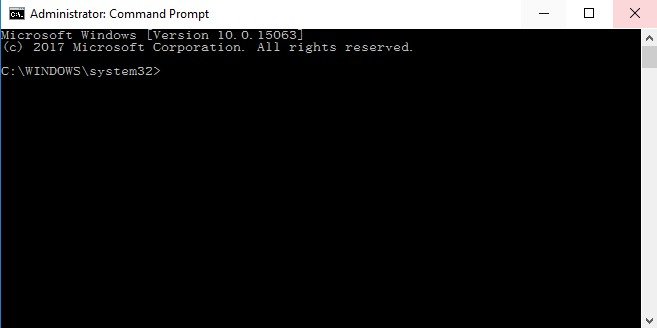
w wierszu polecenia wpisz następujący wiersz i naciśnij Enter: sfc/scannow, a następnie rozpocznie badanie wszystkich chronionych plików systemowych i zastąp uszkodzone pliki.
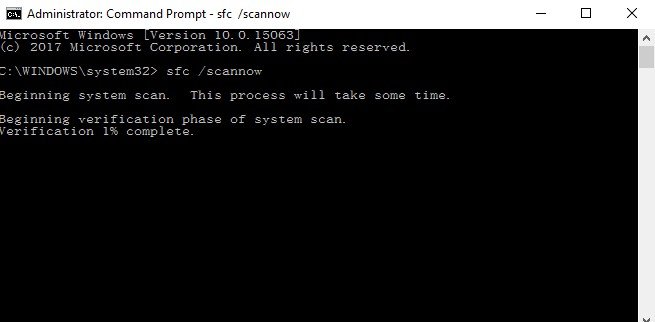
po zakończeniu procesu, jeśli Kontroler plików systemowych znalazł błąd, dostarczy rozwiązania dla Ciebie (jeśli są dostępne). Jeśli nie, możesz wypróbować inne rozwiązanie wymienione poniżej.
Rozwiązanie 2: Sprawdź, czy usługa Defragmentatora dysku działa poprawnie
ten problem może być również spowodowany nieprawidłowym uruchomieniem usługi Defragmentatora dysku. Wykonaj następujące kroki, aby upewnić się, że usługa Defragmentatora dysku działa poprawnie:
po pierwsze, otwórz pole wyszukiwania Od początku, a następnie wpisz usługi.msc w rozpocznij wyszukiwanie i naciśnij przycisk Enter.
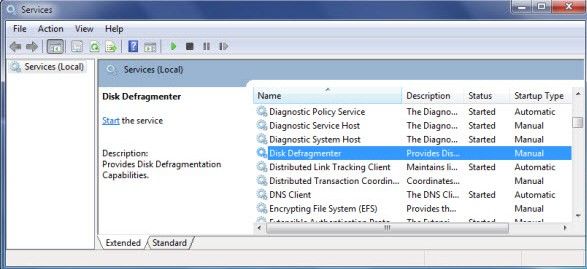
należy pamiętać, że usługa Defragmentatora dysków na komputerze z systemem Windows 10 musi być włączona i ustawiona na Manual.
w międzyczasie musisz się upewnić, że 3 usługi wymienione poniżej są uruchomione i ustawione na automatyczne:
Remote Procedure Call (RPC)
DCOM server Process Launcher
RPC Endpoint Mapper
Część 3: Najlepsze alternatywne narzędzie do defragmentacji—Windows Care Genius
jeśli nic nie pomaga powyżej, możesz potrzebować oprogramowania innej firmy, które pomoże Ci wykonać defragmentację w systemie Windows 10, wierzę, że Windows Care Genius jest tym, czego naprawdę potrzebujesz. Jest to wszechstronne narzędzie do pielęgnacji systemu Windows 10 / 8.1 / 8/7 oferujące zaawansowane funkcje 22, które zapewniają porządek poprzez ciągłe czyszczenie niepotrzebnych plików, usuwanie resztek, naprawianie wpisów rejestru, uruchamianie defragmentacji systemu i zwiększanie prywatności. Poniżej znajduje się jak to działa.
aby rozpocząć, pobierz bezpłatnie program Window Care Genius na swój komputer, a następnie uruchom go.
następnie sugerujemy wykonanie kontroli komputera. Po zakończeniu wybierz „System Tuneup” z paska menu znajdującego się u góry głównego interfejsu.

następnie wybierz „Defrag dysku” z lewego panelu.
następnie sprawdź dysk, na którym chcesz wykonać defragmentację i naciśnij „Defragmentuj”, aby rozpocząć defragmentację.
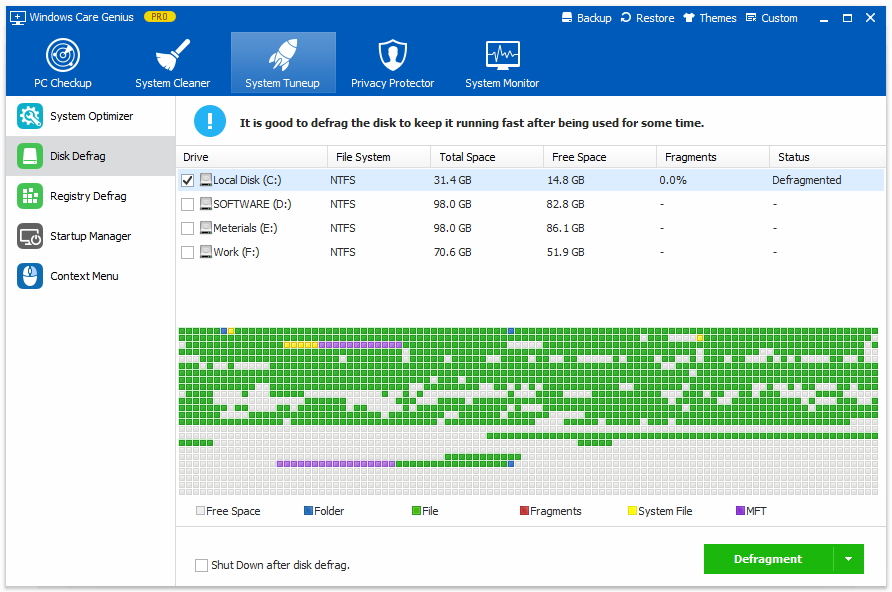
teraz tylko 3 kroki za pomocą tego programu, możesz defragmentować komputer z systemem Windows, aby był idealny zamiast wbudowanego narzędzia do defragmentacji systemu Windows.
mam nadzieję, że przynajmniej jedno z tych rozwiązań pomogło Ci naprawić system Windows 10 disk defrag nie działa. Jeśli masz jakieś sugestie dotyczące komentarzy, a może inne rozwiązania, podziel się nimi z nami w komentarzach poniżej.
Free Download




